
โลกแห่งโซเชียลเน็ตเวิร์กทำให้เรามีแง่มุมดีๆ มากมาย ตัวอย่างที่ชัดเจนคงจะสามารถทราบรายละเอียดบางอย่างของชีวิตคนรู้จักและญาติที่เราไม่ได้ติดต่อกันทุกวัน แต่แน่นอนว่าสิ่งนี้ยังนำเราไปสู่สิ่งที่ตรงกันข้าม และนั่นคือโดยธรรมชาติแล้ว หลายคนมีความอยากรู้อยากเห็นในระดับที่ไม่สงสัย ด้วยเหตุผลนี้ และหากคุณกำลังอ่านบทความนี้ เป็นเพราะคุณเคยต้องการทราบรายละเอียดนี้ เราต้องการอธิบายวิธีการบางประการในการ รู้ว่าใครเห็นโปรไฟล์ Facebook ของคุณ. และเหนือสิ่งอื่นใดบุคคลนั้นจะไม่รู้ว่าเราค้นพบเขา
จะรู้ได้อย่างไรว่าใครดูโปรไฟล์ Facebook ของฉัน
ในกรณีนี้ เราจะมุ่งตรงไปที่ประเด็น จากนั้นเราจะอธิบายถึงวิธีที่คุณต้องกำหนดขอบเขตของข้อมูล เพื่อให้คนที่อยากรู้อยากเห็นเหล่านี้ไม่ซุบซิบเกี่ยวกับทุกสิ่งที่คุณเผยแพร่
สิ่งแรกที่คุณควรรู้คือมีหลายวิธีในการค้นหาว่าใครเข้าถึงโปรไฟล์ของเราบนโซเชียลเน็ตเวิร์กนี้ แต่เช่นเดียวกับทุกอย่างบนอินเทอร์เน็ต กระบวนการบางอย่างนั้นเรียบง่ายกว่าและบางกระบวนการซับซ้อนกว่า หรือแม้แต่บางกระบวนการก็ปลอดภัยกว่าและบางกระบวนการก็น้อยกว่า
วิธีที่เข้าใจผิดได้: ซอร์สโค้ด
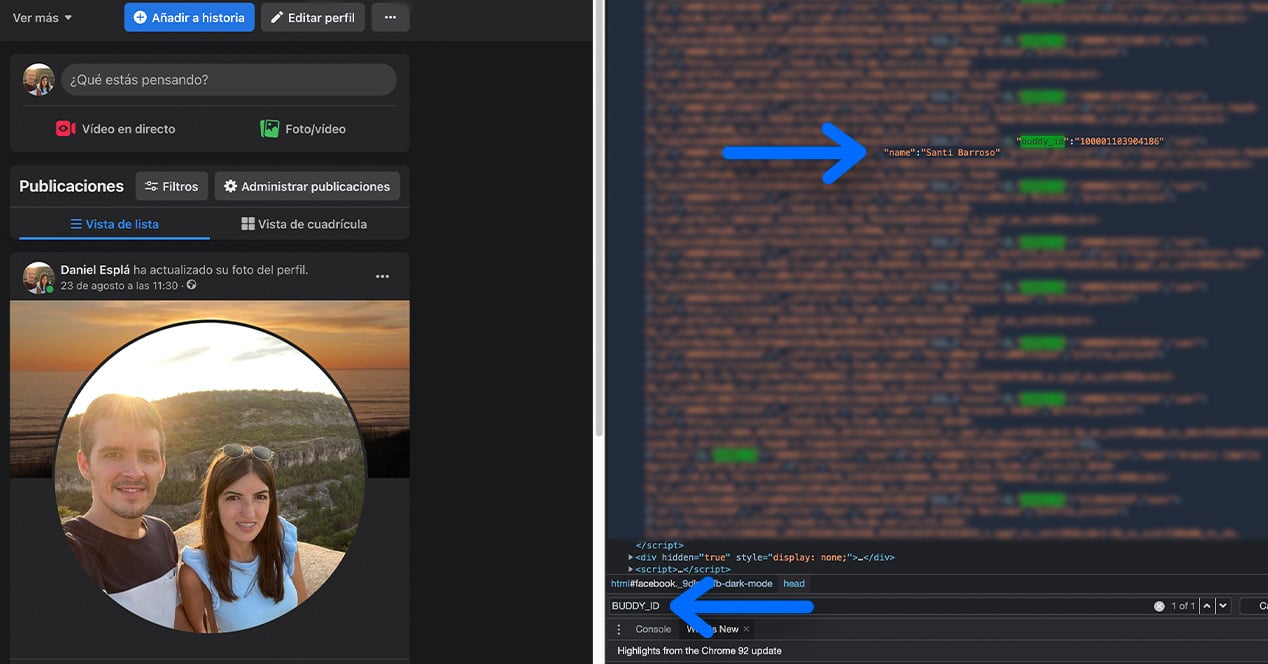
วิธีแรกที่เราต้องการแนะนำคุณเพื่อค้นหาว่าใครเคยเยี่ยมชมโปรไฟล์ของคุณเพื่อตรวจสอบว่าเป็นวิธีที่ไม่มีข้อผิดพลาดมากที่สุด: อ่านซอร์สโค้ด. กระบวนการนี้จะทำให้เราทราบว่ามีบัญชีใดบ้างที่ค้นหาเราเมื่อเร็วๆ นี้ แม้ว่าเราจะไม่ทราบแน่ชัดว่าบัญชีเหล่านั้นเข้ามาเมื่อใดหรือ "ย้าย" ไปที่ไหนในโปรไฟล์
เรารู้ว่ามันอาจฟังดูซับซ้อนมากหรือแม้แต่คุณคิดว่าเราจะแฮ็กรูปห้าเหลี่ยมด้วยสิ่งนี้ แต่ความจริงก็คือ หากคุณทำตามขั้นตอนที่เราอธิบายด้านล่างทีละขั้นตอน คุณจะได้รับโดยไม่มีปัญหามากนัก:
- บนคอมพิวเตอร์ของคุณ ก่อนอื่นคุณจะต้องลงชื่อเข้าใช้บัญชี Facebook ของคุณตามปกติ
- จากนั้นคุณต้องไปที่โปรไฟล์ / วอลล์ของคุณโดยคลิกที่ไอคอนพร้อมรูปภาพของคุณซึ่งอยู่ทางด้านขวาของแถบด้านบน
- เมื่อมาถึงจุดนี้ ก็ถึงเวลาที่จะเข้าสู่โหมดคอมพิวเตอร์ระดับมืออาชีพ เราจะต้องเปิดหน้าต่างเบราว์เซอร์ซอร์สโค้ด เราสามารถทำได้จากเบราว์เซอร์ทั่วไป เช่น Google Chrome, Safari, Opera เป็นต้น คุณเพียงแค่ต้องกดปุ่ม ปุ่ม F12 บนแป้นพิมพ์ของคุณ (หรือใช้ Fn + F12 ร่วมกัน ขึ้นอยู่กับรุ่นของอุปกรณ์ต่อพ่วงนี้) เพื่อเปิดหน้าต่างผู้พัฒนา
- ตอนนี้ในพาเนลใหม่นี้ คุณจะต้องไปที่มุมมองซอร์สโค้ด ในส่วนบนของหน้าจอนี้ คุณจะเห็นส่วน Elements, Console, Sources และอื่นๆ คลิกที่ "องค์ประกอบ" แล้วคุณจะเข้าไปข้างใน
- ขั้นตอนต่อไปคือค้นหารหัสภายในข้อความทั้งหมดนี้ "BUDDY_ID". สิ่งเหล่านี้เป็นตัวแทนของผู้ที่เข้าถึงโปรไฟล์ของเรา เพื่อให้งานของคุณง่ายขึ้น คุณสามารถแสดงการค้นหาภายในโค้ดได้ด้วยการคลิกเพียงครั้งเดียว ควบคุม + F (ถ้าคุณมี Windows) หรือ CMD + F (ถ้าคุณมี Mac) ชุดค่าผสมนี้เปิดใช้งานแถบค้นหาดังกล่าวที่ด้านล่างของหน้าจอตามที่เราระบุไว้ในรูปภาพที่เราฝากไว้ด้านบนเล็กน้อย หากต้องการค้นหาโค้ดที่เรากล่าวถึง คุณเพียงแค่เขียนลงในแถบค้นหานี้ แล้วโค้ดจะทำเครื่องหมายให้คุณโดยอัตโนมัติ
- ถัดจากรหัสเหล่านี้ คุณจะเห็นลำดับของตัวเลข ซึ่งการวางหลัง "www.facebook.com/" จะนำคุณไปยังโปรไฟล์ของผู้ใช้รายนั้น แต่สิ่งที่ง่ายยิ่งกว่าคือการอ่านต่อไปจนกว่าจะถึง ส่วนชื่อ ที่ชื่อของบุคคลนี้จะปรากฏ
ดังที่เราได้กล่าวไปแล้ว มันอาจจะดูซับซ้อนเล็กน้อย แต่ถ้าคุณทำตามขั้นตอนที่เราพัฒนาให้คุณ คุณจะสามารถทำได้โดยไม่มีปัญหามากเกินไป
แอปพลิเคชันของบุคคลที่สาม คุณควรใช้หรือไม่

เช่นเดียวกับคุณสมบัติอื่น ๆ บนโซเชียลเน็ตเวิร์กผ่าน แอปพลิเคชันบุคคลที่สาม เราจะสามารถทราบข้อมูลมากมายเกี่ยวกับโปรไฟล์ของเรา ตัวอย่างที่ชัดเจนคือสิ่งที่เกิดขึ้นกับเราในบทช่วยสอนนี้ นั่นคือใครและเมื่อใดที่เข้าชมโปรไฟล์ Facebook ของเรา
แต่แน่นอน เพื่อให้เครื่องมือของบุคคลที่สามเหล่านี้ทำงานได้อย่างถูกต้อง เราจะต้องให้พวกเขาเข้าถึงข้อมูลทั้งหมดของเราจากเครือข่ายโซเชียลนี้เสมอ การกระทำประเภทนี้ไม่ใช่สิ่งที่เราแนะนำให้ทำอย่างเบา ๆ เนื่องจากใครจะรู้ว่าพวกเขาอาจทำอะไรกับข้อมูลนั้น
ถึงกระนั้น เราต้องการแจ้งให้คุณทราบว่าเส้นทางนี้มีอยู่จริง แม้ว่าเราจะไม่ชอบก็ตาม เราไม่ขอแนะนำเป็นพิเศษ.
จำกัดว่าใครเห็นโพสต์ของคุณใน Facebook
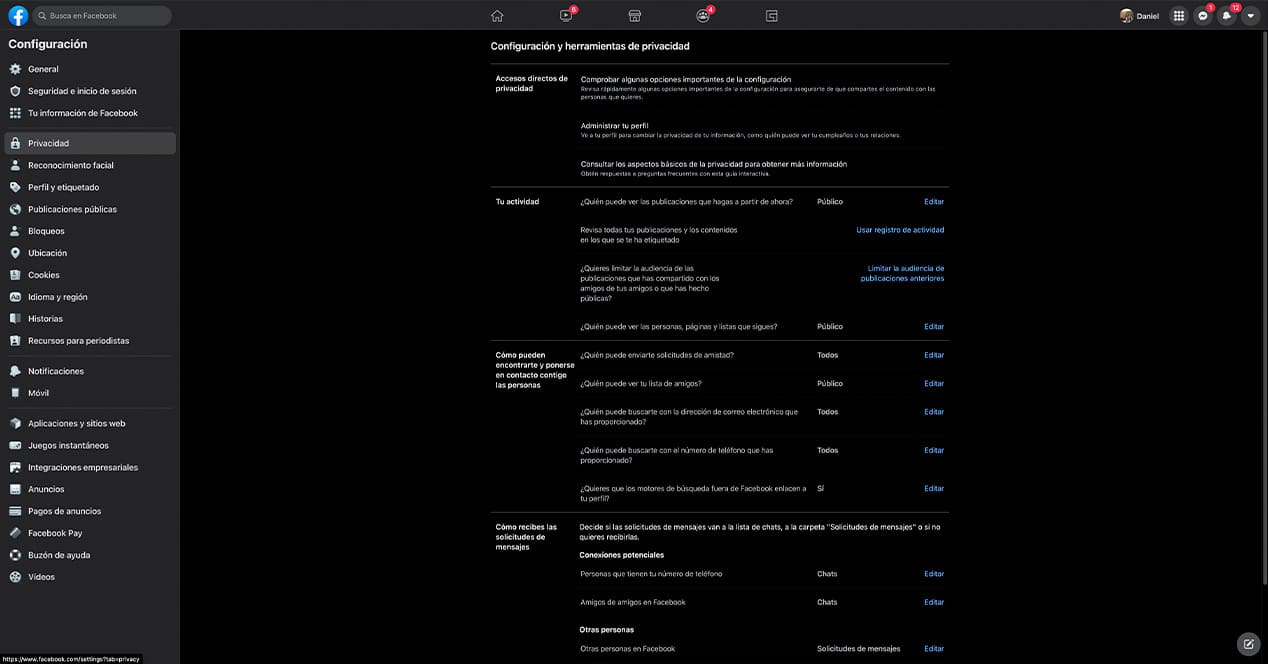
สุดท้ายนี้ และอย่างที่เราบอกคุณไปแล้วข้างต้นเล็กน้อย เราต้องการอธิบายบางสิ่งที่ค่อนข้างน่าสงสัยเกี่ยวกับ ความเป็นส่วนตัวของบัญชีของคุณ ของโซเชียลเน็ตเวิร์กนี้ และนั่นคือเราสามารถจำกัดสิ่งที่เห็นและใครเห็นโพสต์ของเราบน Facebook ได้อย่างง่ายดาย
หากต้องการเข้าถึงการตั้งค่าความเป็นส่วนตัวทั้งหมด คุณต้องทำตามขั้นตอนเหล่านี้:
- เข้าสู่ระบบบัญชี Facebook ของคุณตามปกติจากเบราว์เซอร์หรือจากโทรศัพท์
- ตอนนี้คลิกที่ไอคอนการตั้งค่าบัญชี ในเบราว์เซอร์จะอยู่ที่มุมขวาบน และจากแอปโทรศัพท์มือถือ คุณจะพบไอคอนสามบรรทัดที่มุมล่างขวา
- คลิกที่ส่วนนี้ "การตั้งค่าและความเป็นส่วนตัว"แล้วคลิก "การตั้งค่า" อีกครั้ง หากคุณเข้าสู่หน้าต่างใหม่นี้จากเบราว์เซอร์ คุณจะต้องคลิกเพิ่มเติมในส่วนที่มีชื่อ "ความเป็นส่วนตัว"
ที่นี่คุณจะพบกับฟังก์ชั่นที่น่าสนใจมากมายที่คุณสามารถทำได้ จำกัดหรือให้อิสระเต็มที่ เพื่อให้คนดูเนื้อหาของคุณ
ตัวอย่างเช่น หากคุณไปที่ส่วน "กิจกรรมของคุณ" คุณสามารถจำกัดการเผยแพร่ใดๆ ที่คุณทำผ่านโซเชียลเน็ตเวิร์กนี้ได้อย่างแท้จริง เพียงคลิก "แก้ไข" จากนั้นปรับการตั้งค่า "สาธารณะ" เป็น "เพื่อนเท่านั้น" หรือ "เพื่อนยกเว้น..." หากคุณต้องการให้บางคนไม่เห็นกิจกรรมนั้น
แม้กระทั่งจากหน้าจอเดียวกันนี้ คุณก็สามารถปรับวิธีที่ผู้คนจะค้นหาคุณบนโซเชียลเน็ตเวิร์กนี้ได้ หรือใครสามารถและใครไม่สามารถส่งคำขอข้อความถึงคุณบน Facebook